Happy Christmas Elf

Tutorial original aquí
Gracias Titoune por dejarme traducir tus tutoriales
Tanto el tutorial como su traducción se registran regularmente en twi
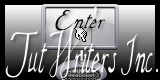
Para su realización nos hará falta:
Material
Filtros
Alien Skin / Eye candy 5 Nature / Icicle
VDL Adrenaline / Snowscape
Puedes encontrar estos filtros aqui
Abrir los tubes, y elementos en el Psp. Duplicarlos (Shift+D) y cerrar los originales
Los elementos de Scrap usados son una creación de Lady Pink Palace
Scrap completo "12 Days Of Christmas" Aqui
*** Nota ***
Este tutorial ha sido realizado en el sistema operativo Windows 7 (Seven)
La mayor parte de los filtros usados están importados en los Filtros Unlimited 2.
Si trabajas este tutorial con los filtros no importados, es posible que los efectos queden muy diferentes
El tutorial ha sido creado con la versión X5 del Psp. Si usas versiones anteriores (a la X)
puede ser que el resultado difiera
Si quieres puedes ayudarte de la regla para situarte en la realización del tutorial
Marcador (Arrastra con el raton)

1. Abrir una nueva imagen transparente de 750 x 600 pixeles
Selecciones_ Seleccionar todo
2. Activar la imagen 20121023_222
Edición_ Copiar
Edición_ Pegar en la selección
Selecciones_ Anular selección
3. Efectos_ Efectos de la Imagen_ Mosaico integrado
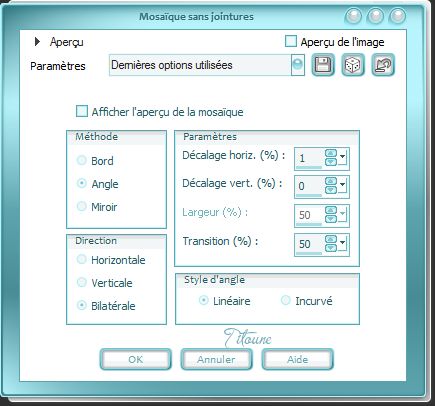
4. Ajustar_ Desenfocar_ Desenfoque Gaussiano_ 25
5. Efectos_ Efectos de Textura_ Plastilina
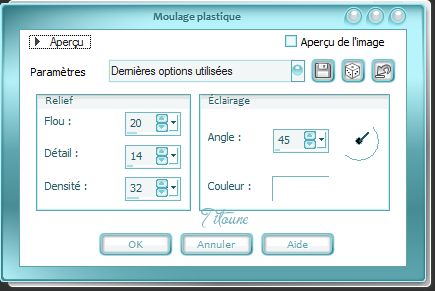
6. Selección_ Seleccionar todo
Selecciones_ Modificar_ Contraer_ 35 pixeles
Clic Delete en vuestro teclado
Selecciones_ Invertir
7. Efectos_ Efectos 3D_ Biselado interior
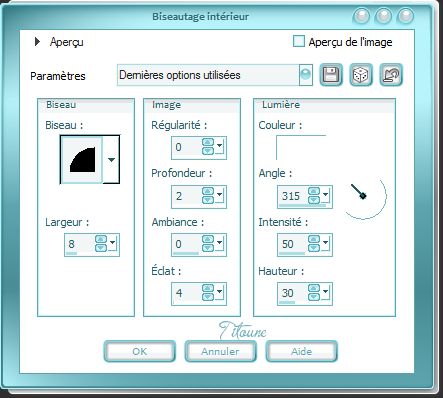
8. Efectos_ Efectos de Distorsión_ Ondas
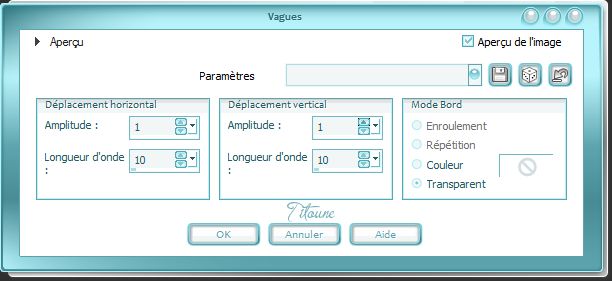
Selecciones_ Anular selección
Capas_ Duplicar
9. Efectos_ Efectos de Reflexión_ Espejo Giratorio
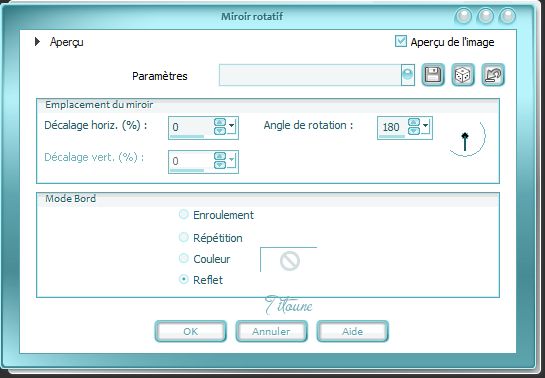
10. Efectos_ Efectos de distorsión_ Espirales

11. Situaros sobre la capa inferior en la pila de capas
Capas_ Nueva capa de trama
Capas_ Organizar_ Enviar abajo
12. Selecciones_ Seleccionar todo
Selecciones_ Modificar_ Contraer_ 35 pixeles
De nuevo
Activar la imagen 20121023_222
Edición_ Copiar
Edición_ Pegar en la selección
Selecciones_ Anular selección
Llamar esta capa Paisaje
13. Situaros sobre la capa superior en la pila de capas
Efectos_ Complementos_Alien Skin / Eye candy 5 Nature / Icicles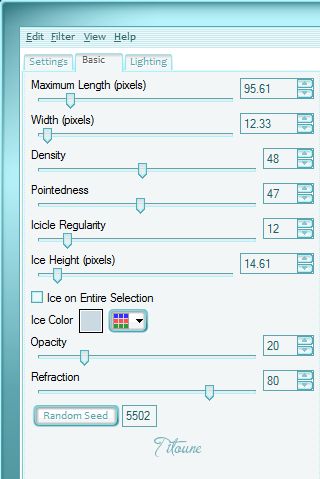
14. Situaros sobre la capa inmediatamente por debajo
Efectos_ Complementos_ VDL Adrenaline / Snowscape
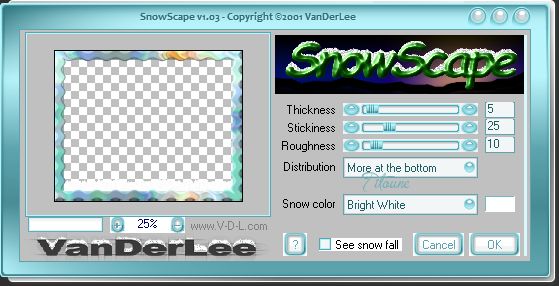
15. Efectos_ Efectos 3D_ Sombra en el color #68767f
5, 5, 50, 15
Repetir la sombra con los valores en negativo H & V -5
16. Repetir esta sombra en la capa superior en la pila de capas
Situaros sobre la capa Paisaje
17. Activar el elemento ceaa3d6b (casa)
Edición_ Copiar
Edición_ Pegar como nueva capa
Colocar en el centro
Ver modelo final
Efectos_ Efectos 3D_ Sombra en el color #68767f
5, 5, 50, 15
Llamar esta capa Casa
18. Situaros sobre la capa superior en la pila de capas
Activar el elemento PPS_Santa & Sleigh
Edición_ Copiar
Edición_ Pegar como nueva capa
Colocar en la parte superior
Ver modelo final
Efectos_ Efectos 3D_ Sombra
Mismos valores que la vez anterior
19. Activar el elemento PPS_Candy Cane Plant
Edición_ Copiar
Edición_ Pegar como nueva capa
Colocar en la parte inferior
Ver modelo final
Efectos_ Efectos 3D_ Sombra
Mismos valores que la vez anterior
20. Activar el elemento 9347b09c (oremenent_or)
Edición_ Copiar
Edición_ Pegar como nueva capa
Colocar en la parte inferior izquierda
Ver modelo final
No lleva sombra
21. Activar el elemento 05403764 (oremenent_rouge)
Edición_ Copiar
Edición_ Pegar como nueva capa
Colocar en la parte inferior derecha
Ver modelo final
Efectos_ Efectos 3D_ Sombra
Mismos valores que la vez anterior
22. Activar el elemento PPS_Charm
Edición_ Copiar
Edición_ Pegar como nueva capa
Colocar en la parte superior izquierda
Ver modelo final
Efectos_ Efectos 3D_ Sombra
Mismos valores que la vez anterior
23. Activar el elemento PPS_Holly
Edición_ Copiar
Edición_ Pegar como nueva capa
Colocar en la parte superior derecha
Ver modelo final
Efectos_ Efectos 3D_ Sombra
Mismos valores que la vez anterior
24. Activar el elemento titoune_border_happy_elf
Edición_ Copiar
Edición_ Pegar como nueva capa
Colocar en la parte superior derecha
Ver modelo final
Efectos_ Efectos 3D_ Sombra
Mismos valores que la vez anterior
25. Activar el tube que habéis elegido
Edición_ Copiar
Edición_ Pegar como nueva capa
Si es necesario redimensionar
Colocar como en el modelo o a vuestro gusto
Ver modelo final
Efectos_ Efectos 3D_ Sombra
Mismos valores que la vez anterior
Firmar vuestro trabajo en nueva capa
*** Animation***
26. Situaros sobre la capa Casa
Capas_ Nueva capa de trama
Selecciones_ Seleccionar todo
27. Activar el tube "Snow_Animation1"
Edición_ Copiar
Edición_ Pegar en la selección
Selecciones_ Anular selección
Edición_ Copia Fusionada
Abrir el programa Animation Shop
Edición_ Pegar como nueva animación
28. Regresar al Psp
Anular las 2 últimas etapas
Sobre la capa Animación con la selección activa
29. Activar el tube "Snow_Animation2"
Edición_ Copiar
Edición_ Pegar en la selección
Selecciones_ Anular selección
Edición_ Copia Fusionada
En el Animation shop
Edición_ Pegar después del marco activo
30. Regresar al Psp
Anular las 2 últimas etapas
Sobre la capa Animación con la selección activa
31. Activar el tube "Snow_Animation3"
Edición_ Copiar
Edición_ Pegar en la selección
Selecciones_ Anular selección
Edición_ Copia Fusionada
En el Animation shop
Edición_ Pegar después del marco activo
32. Regresar al Psp
Anular las 2 últimas etapas
Sobre la capa Animación con la selección activa
33. Activar el tube "Snow_Animation4"
Edición_ Copiar
Edición_ Pegar en la selección
Selecciones_ Anular selección
Edición_ Copia Fusionada
En el Animation shop
Edición_ Pegar después del marco activo
34. Regresar al Psp
Anular las 2 últimas etapas
Sobre la capa Animación con la selección activa
35. Activar el tube "Snow_Animation5"
Edición_ Copiar
Edición_ Pegar en la selección
Selecciones_ Anular selección
Edición_ Copia Fusionada
En el Animation shop
Edición_ Pegar después del marco activo (será la 4 imagen)
36. Edición_ Seleccionar todo
Animación_ Propiedades de la imagen
Poner la velocidad en 5
Lanzar la animación
Si todo es correcto y te gusta
Guardar en formato Gif
Hemos terminado nuestro trabajo
Espero que hayas disfrutado haciéndolo tanto como Titoune creándolo
Si tienes algún problema contacta con Titoune o en el correo de la web
El grupo PSP de Titoune
La Danse des Pinceaux
Titoune
Creado el 15 de Septiembre de 2013